iOS 8 နဲ႔ အားလံုး အဆင္ေျပေျပ ျဖစ္ၾကပါရဲ႕လား..?
Apple က iOS 8 ကို ထုတ္ေပးလိုက္တာနဲ႔ ေတာ္ေတာ္မ်ားမ်ားလည္း iOS 8 ကို update လုပ္ၿပီးၾကၿပီလို႔ ယံုၾကည္ပါတယ္။ iOS 8 နဲ႔ အဆင္ေျပၾကတဲ့ သူေတြရွိသလို iOS 8 တင္လိုက္မွ ေလးသြားတယ္၊ အရင္ကေလာက္ မျမန္ေတာ့ဘူး ဆိုၿပီး သိပ္မႀကိဳက္တဲ့ သူေတြလည္း ရွိေကာင္း ရွိၾကပါလိမ့္မယ္၊ အထူးသျဖင့္ ေမာ္ဒယ္နိမ့္ iDevice ေတြမွာ ျဖစ္ႏိုင္ပါတယ္..
ဘယ္လို အေၾကာင္းမ်ိဳးေၾကာင့္ပဲ ျဖစ္ျဖစ္ iOS 7.1.2 ဆီကို ျပန္သြားလိုသူမ်ားအတြက္ iOS 8 မွ iOS 7.1.2 ကို Downgrade ျပန္ဆင္းနည္း ေဖာ္ျပေပးလိုက္ပါတယ္..
ယခုလို Downgrade ျပန္ဆင္းႏိုင္တဲ့ အခြင့္အေရးက အၿမဲတမ္းရေနမွာ မဟုတ္ဘူးလို႔ ႀကိဳတင္ သတိေပးပါရေစ..
iOS 7.1.2 ကို Apple sever က signing လုပ္ခြင့္ျပဳထားတဲ့ အခ်ိန္ထိေတာ့ ရေနပါလိမ့္မယ္ ဒါေပမယ့္ ဘယ္အခ်ိန္ကာလထိ ရေနမယ္ဆိုတာ က်ိမ္းေသ မေျပာႏိုင္ပါဘူး။
iOS 7 ထြက္ခဲ့စဥ္တုန္းက ႏွစ္ပါတ္ခန္႔ အၾကာမွာ iOS အနိမ့္မ်ားကို ဖယ္ရွားလိုက္တဲ့ အတြက္ singing မလုပ္ႏိုင္ေတာ့လို႔ Downgrade လဲ ဆင္းခြင့္ မရေတာ့ပါဘူး။
Apple ၏ ထံုးစံအရ ပံုမွန္အားျဖင့္ iOS အသစ္တစ္ခု ထြက္လာၿပီး ႏွစ္ပါတ္အၾကာေလာက္မွာ အေဟာင္းေတြကို Apple server ကေမ ဖယ္ရွားပစ္ေလ့ရွိပါတယ္။
သို႔ပါ၍ မိမိ၏ iDevice ကို Downgrade မလုပ္မီ၊ downgrade လုပ္လို႔ ရ, မရ ေအာက္ပါ ေနရာတြင္ ဦးစြာပထမ ဝင္ေရာက္စစ္ေဆးၾကည့္ပါ၊ အစိမ္းေရာင္ျဖင့္ "Yes" ဟု ေဖာ္ျပထားမွသာ downgrade ဆင္ႏိုင္မည္ ျဖစ္ပါသည္။
>> Downgrade အတြက္ စစ္ေဆးရန္
အေပၚတြင္ စစ္ေဆးခဲ့ၿပီးေနာက္ downgrade လုပ္ႏိုင္မည္ ဆိုပါက ေအာက္ပါ အဆင့္မ်ားအတိုင္း လုပ္ေဆာင္ပါ။
How To Downgrade
သတိျပဳရမည့္ အခ်က္မွာ iOS 7.1.2 သို႔ ဆင္းၿပီးသည့္အခါ iOS 8 ႏွင့္ backup ထားခဲ့သည္မ်ားကို restore ျပန္လုပ္၍ မရႏိုင္ပါ။
အဆင္ေျပေျပႏွင့္ Downgrade လုပ္ႏိုင္ၾကပါေစ..
Apple က iOS 8 ကို ထုတ္ေပးလိုက္တာနဲ႔ ေတာ္ေတာ္မ်ားမ်ားလည္း iOS 8 ကို update လုပ္ၿပီးၾကၿပီလို႔ ယံုၾကည္ပါတယ္။ iOS 8 နဲ႔ အဆင္ေျပၾကတဲ့ သူေတြရွိသလို iOS 8 တင္လိုက္မွ ေလးသြားတယ္၊ အရင္ကေလာက္ မျမန္ေတာ့ဘူး ဆိုၿပီး သိပ္မႀကိဳက္တဲ့ သူေတြလည္း ရွိေကာင္း ရွိၾကပါလိမ့္မယ္၊ အထူးသျဖင့္ ေမာ္ဒယ္နိမ့္ iDevice ေတြမွာ ျဖစ္ႏိုင္ပါတယ္..
ဘယ္လို အေၾကာင္းမ်ိဳးေၾကာင့္ပဲ ျဖစ္ျဖစ္ iOS 7.1.2 ဆီကို ျပန္သြားလိုသူမ်ားအတြက္ iOS 8 မွ iOS 7.1.2 ကို Downgrade ျပန္ဆင္းနည္း ေဖာ္ျပေပးလိုက္ပါတယ္..
ယခုလို Downgrade ျပန္ဆင္းႏိုင္တဲ့ အခြင့္အေရးက အၿမဲတမ္းရေနမွာ မဟုတ္ဘူးလို႔ ႀကိဳတင္ သတိေပးပါရေစ..
iOS 7.1.2 ကို Apple sever က signing လုပ္ခြင့္ျပဳထားတဲ့ အခ်ိန္ထိေတာ့ ရေနပါလိမ့္မယ္ ဒါေပမယ့္ ဘယ္အခ်ိန္ကာလထိ ရေနမယ္ဆိုတာ က်ိမ္းေသ မေျပာႏိုင္ပါဘူး။
iOS 7 ထြက္ခဲ့စဥ္တုန္းက ႏွစ္ပါတ္ခန္႔ အၾကာမွာ iOS အနိမ့္မ်ားကို ဖယ္ရွားလိုက္တဲ့ အတြက္ singing မလုပ္ႏိုင္ေတာ့လို႔ Downgrade လဲ ဆင္းခြင့္ မရေတာ့ပါဘူး။
Apple ၏ ထံုးစံအရ ပံုမွန္အားျဖင့္ iOS အသစ္တစ္ခု ထြက္လာၿပီး ႏွစ္ပါတ္အၾကာေလာက္မွာ အေဟာင္းေတြကို Apple server ကေမ ဖယ္ရွားပစ္ေလ့ရွိပါတယ္။
သို႔ပါ၍ မိမိ၏ iDevice ကို Downgrade မလုပ္မီ၊ downgrade လုပ္လို႔ ရ, မရ ေအာက္ပါ ေနရာတြင္ ဦးစြာပထမ ဝင္ေရာက္စစ္ေဆးၾကည့္ပါ၊ အစိမ္းေရာင္ျဖင့္ "Yes" ဟု ေဖာ္ျပထားမွသာ downgrade ဆင္ႏိုင္မည္ ျဖစ္ပါသည္။
>> Downgrade အတြက္ စစ္ေဆးရန္
အေပၚတြင္ စစ္ေဆးခဲ့ၿပီးေနာက္ downgrade လုပ္ႏိုင္မည္ ဆိုပါက ေအာက္ပါ အဆင့္မ်ားအတိုင္း လုပ္ေဆာင္ပါ။
How To Downgrade
သတိျပဳရမည့္ အခ်က္မွာ iOS 7.1.2 သို႔ ဆင္းၿပီးသည့္အခါ iOS 8 ႏွင့္ backup ထားခဲ့သည္မ်ားကို restore ျပန္လုပ္၍ မရႏိုင္ပါ။
- ပထမဦးစြာ မိမိ device ႏွင့္ သက္ဆိုင္သည့္ iOS 7.1.2 (.ipsw) file ကို အရင္ download လုပ္ထားပါ။
(ယခုဖတ္ရႈေနေသာ site ၏ ညာဖက္ျခမ္း Site bar တြင္ "iOS Download" ကို ေတြ႕ရပါမည္၊ မိမိ၏ iDevice အလိုက္ iOS 7.1.2 ကို download လုပ္ပါ)
- iPhone ၏ Settings -> iCloud -> Find My iPhone ကို OFF(Disable) လုပ္ပါ။
- iPhone ကို PC ႏွင့္ခ်ိပ္ဆက္ကာ iTunes ကို ဖြင့္ပါ။
- iTunes တြင္ မိမိ device ကို ေရြးခ်ယ္ၿပီးေနာက္ "Summary" ကိုသြားပါ။
- (Windows) အတြက္ Shift Key + Restore button ၊ (Mac) အတြက္
Option + Restore button ကို တြဲႏွိပ္ၿပီး အထက္တြင္ download
သိမ္းထားခဲ့ေသာ iOS 7.1.2 (.ipsw) file ကို ရွာေဖြေပးလိုက္ပါ။
- iTunes က အလိုအေလွ်ာက္ လုပ္ေဆာင္သြားပါလိမ့္မည္။
အဆင္ေျပေျပႏွင့္ Downgrade လုပ္ႏိုင္ၾကပါေစ..
Credit To:Moethagyar
အားလံုးပဲအဆင္ေျပၾကပါေစ
မွ်ေဝေပးေနရရင္ေက်နပ္သူပါ











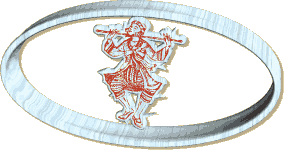
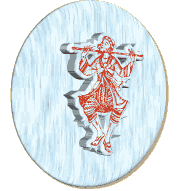
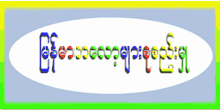






0 comments:
Post a Comment